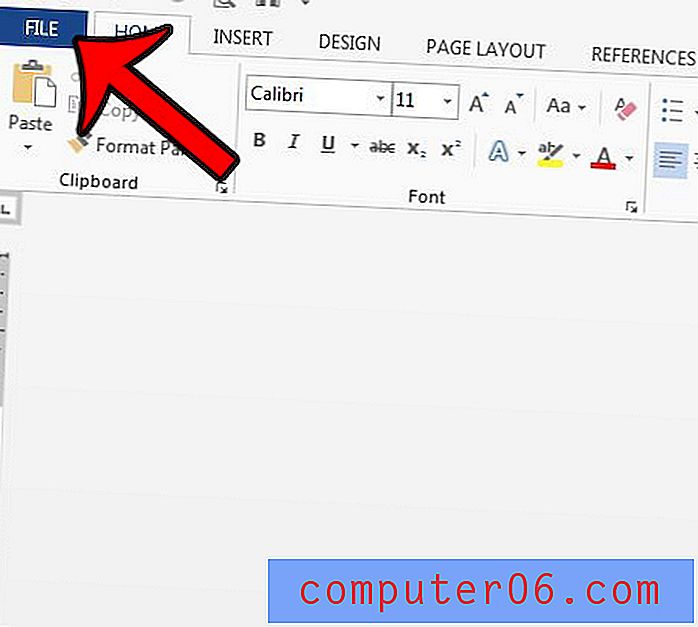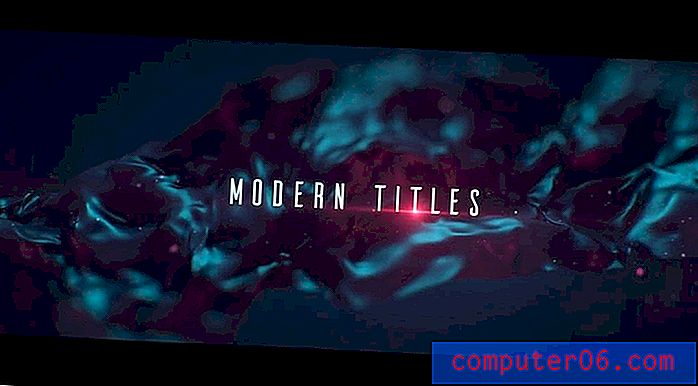Jak wysłać wiadomość grupową na iPhone'a 6
Wiadomości grupowe to świetne rozwiązanie, gdy trzeba przekazać informacje wielu osobom za pośrednictwem wiadomości tekstowej. Po utworzeniu wiadomości grupowej osoby z innymi smartfonami, które są w stanie wysyłać wiadomości grupowe, będą mogły dołączyć do rozmowy, co pozwoli na utworzenie jednego miejsca, w którym może współpracować wiele osób.
Metoda wysyłania wiadomości grupowej z telefonu iPhone 6 jest bardzo podobna do tworzenia wiadomości wysyłanej tylko do jednej osoby. Nasz samouczek poniżej pokaże Ci, jak dodać wiele osób do nowej wiadomości, abyś mógł rozpocząć własną rozmowę grupową.
Wysyłanie wiadomości grupowych w iOS 8
Kroki w tym artykule zostały napisane przy użyciu iPhone'a 6 Plus w iOS 8.4. Te same kroki będą działać dla innych modeli iPhone'a z tą samą wersją iOS, a także modeli iPhone'a z większością innych najnowszych wersji iOS.
Jeśli masz problemy z wysłaniem wiadomości grupowej, potwierdź, że opcja jest włączona w ustawieniach Wiadomości . Możesz znaleźć tę opcję w Ustawienia> Wiadomości . Następnie po prostu włącz opcję Wiadomości grupowe . Dowiesz się, że jest on włączony, gdy wokół przycisku znajduje się zielone cieniowanie. Na przykład opcja jest włączona na poniższym obrazku.

- Krok 1: Otwórz aplikację Wiadomości .
- Krok 2: Naciśnij przycisk Utwórz w prawym górnym rogu ekranu.
- Krok 3: Wprowadź numer telefonu, adres e-mail lub imię i nazwisko każdej osoby, którą chcesz dołączyć do wiadomości grupowej, w polu Do u góry ekranu. Następnie możesz wpisać wiadomość w polu treści wiadomości, a następnie nacisnąć przycisk Wyślij .
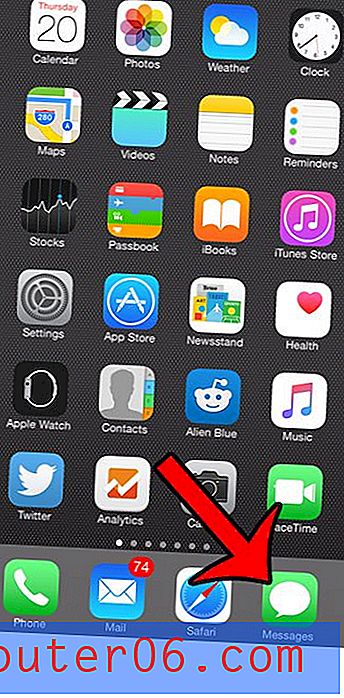
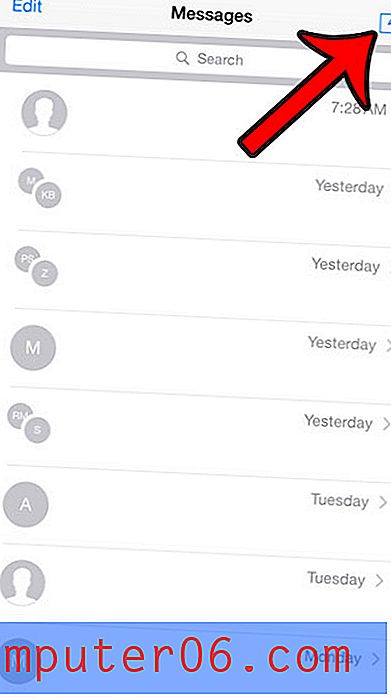
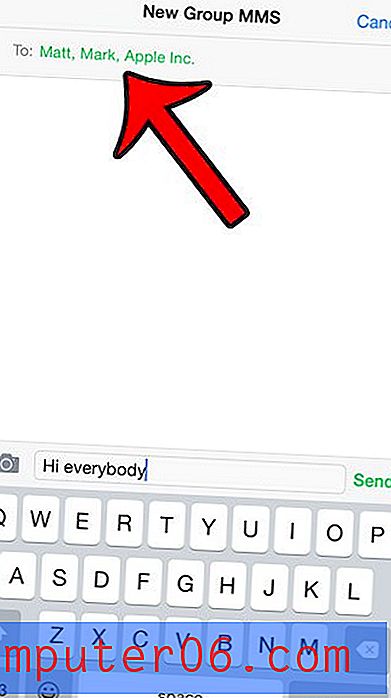
Próbowałeś umieścić emoji w swoich wiadomościach tekstowych, ale masz problem z ustaleniem, w jaki sposób? Kliknij tutaj, aby dowiedzieć się, jak dodać znaki emoji do klawiatury iPhone'a, aby można było rozpocząć wstawianie ich do wiadomości.
W tym artykule dowiesz się, jak wyciszyć określoną wiadomość grupową, jeśli okaże się, że otrzymujesz od niej zbyt wiele powiadomień.